Linux pour les photographes – Sixième partie
Publié le 1 juin 2008 dans Articles et dossiers par Volker Gilbert
Conversion et Formats d’enregistrement
Comme les autres logiciels à base de DCRaw, UFRaw permet de choisir entre plusieurs algorithmes d’interpolation. Depuis la version 0.6, il bénéficie des nouveaux algorithmes d’interpolation AHD (Adaptive Homogenity – Directed interpolation) introduit en août 2005 par DCRaw, et PPG (Patterned Pixel Grouping interpolation) introduit très récemment.
L’algorithme VNG, employé jusque là pour le dématricage (interpolation couleur) des fichiers bruts, était affecté de certains artefacts (défauts d’interpolation), responsable du fameux « collier de perles », phénomène rencontré au long de certains contours de contraste élevée. Le nouveau mode d’interpolation, proposé en plus des quatre autres déjà présents dans les anciennes versions de DCRaw, réduit les artefacts et produit des images plus propres, mais parfois plus bruitées. Il reste encore du chemin à faire avant qu’UFRaw ne puisse rivaliser avec la qualité de conversion de certains logiciels payants comme Camera Raw et Bibble, basés, eux aussi, sur la bibliothèque RAW élaboréé par Dave Coffin (DCRaw), mais dotés d’algorithmes plus sophistiqués…
Plusieurs options sont disponibles dans une liste déroulante, située en bas de l’onglet Balance des blancs :
- Interpolation AHD: nouveau standard qui offre une qualité en hausse, parfois accompagnée d’un niveau de bruit supérieur ;
- Interpolation VNG: ancien standard qui utilise l’interpolation VNG censée procurer de très bons résultats tout en étant un peu lente ;
- Interpolation VNG 4 couleurs : cette troisième option est réservée aux appareils qui produisent avec l’interpolation VNG une trame bien distincte (artefacts Bayer) qui peut ainsi être réduite ou éliminée.
- Interpolation PPG : Cet algorithme est presque aussi performant que l’algorithme AHD, tout en étant plus rapide à l’enregistrement.
- Interpolation Blilinéaire : appelée aussi « Quick interpolation » ; l’algorithme bilinéaire est très véloce, mais au détriment de la qualité d’image ;
La version indépendante d’UFRaw propose plusieurs formats d’enregistrement, TIFF (8 ou 16 bits/couche), PPM (8 ou 16 bits/couche), PNG (8 ou 16 bits/couche) et le format JPEG. Le format PPM (Portable Pixel Map) est le format graphique le plus basique, mais il ne permet pas d’incruster de profils ICC. Ce désavantage, outre la polyvalence des autres formats reconnus par la plupart des logiciels du marché, nous amène à conseiller l’utilisation exclusive des formats TIFF, PNG et JPEG comme format d’enregistrement. Notez que vous pouvez incruster les métadonnées EXIF au fichiers PNG et JPEG (option Inclure les métadonnées EXIF dans les fichiers JPEG ou PNG).
Pour ne pas perdre vos paramètres de traitement une fois le logiciel fermé, UFRaw propose de les enregistrer dans son dossier ressources (.ufrawrc). Vous avez le choix entre les options Toujours(Sauvegarder systématique), Juste cette fois (sauvegarder uniquement les paramètres du fichier en cours) ou Plus jamais (sauvegarder pour la dernière fois).
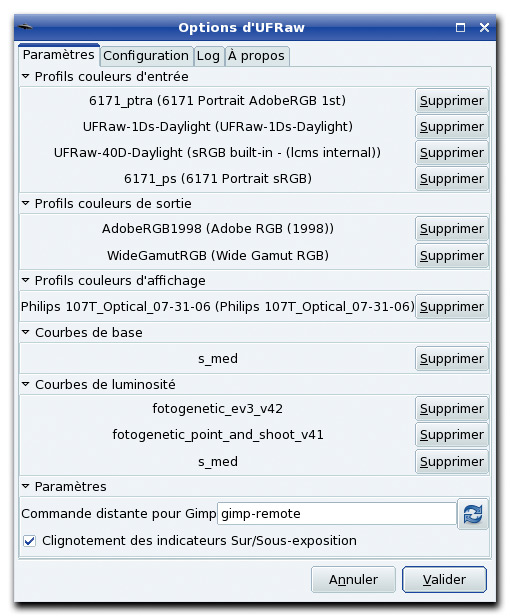
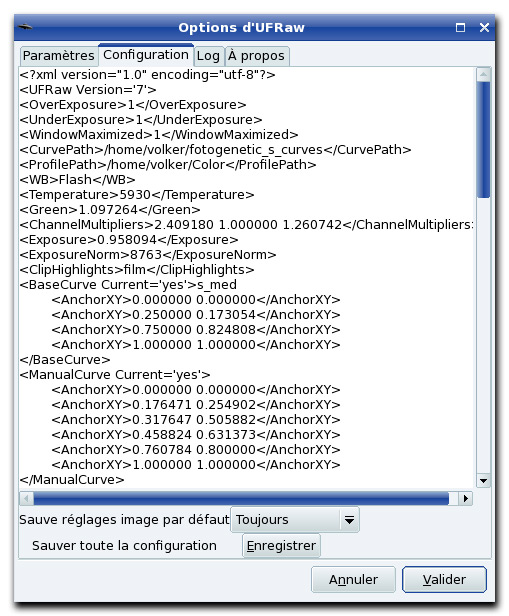
Les options utilisateur d’UFRaw. En haut : gestion des profils ICC et courbes. En bas : fichier de configuration
Les paramètres sauvegardés permettent de retrouver les réglages lors d’un traitement par lot (toujours inaccessible à partir de l’interface graphique) ou pour transformer les réglages d’un fichier en réglages par défaut (option Sauver paramètres comme défaut>Plus jamais). Il est également possible de créer un fichier d’identité ( Créer un fichier ID ) qui, basé sur un format de fichier XML, ne comporte que les réglages qui ne sont pas des réglages par défaut.
Traitement par lots
Grâce à ufraw-batch, vous pouvez développer (sous Linux) un lot d’images :
La première méthode nécessite la préparation d’un fichier ID comprenant l’ensemble des réglages pour chaque image. Vous pouvez ensuite utiliser la commande ufraw-batch —conf=IDFILE.ufraw pour les convertir.
La deuxième méthode consiste à enregistrer les réglages de chaque image, puis à utiliser la commande ufraw-batch *.ufraw pour convertir les images dont vous avez enregistrées les réglages. Cliquez sur le bouton Sauver sous (Alt+a), puis sélectionnez, dans le menu déroulant Créer un fichier ID, l’option Seulement.

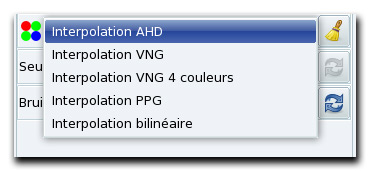
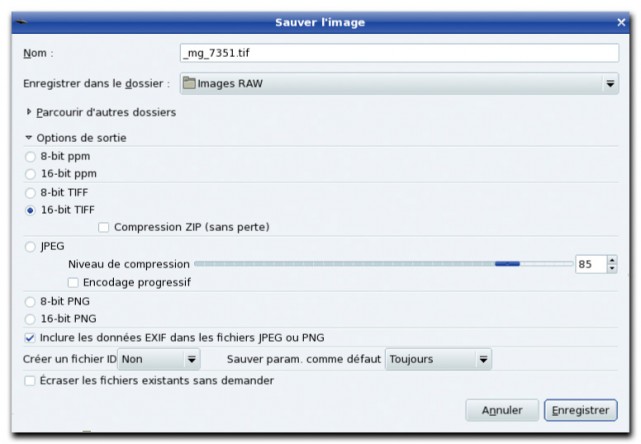




Bravo pour cet article sur Ufraw et merci d’avoir fait les captures sous Linux 😉
C’est d’autant plus agréable pour moi, vu que je m’occupe (entre autres) du packaging d’ufraw chez Mandriva, donc j’espère que vous n’avez pas eu de problème avec le package ou avec la 2008 Spring en général…
Une petite précision pourrait être intéressante à rajouter : pour l’utilisation de profil ICC « constructeur » en entrée, il faut bien décocher la case « utiliser la matrice de couleurs » sinon on se retrouve avec des couleurs très « funky » (du moins pour les profils Canon DPP).
Merci Frédéric,
votre message est d’autant plus encourageant, que vous êtes une des personnalités clé du logiciel libre 🙂
En fait, je n’ai éprouvé aucune difficulté, ni pour installer Mandriva 2008 Spring ni pour installer le paquet RPM d’UFRaw.Je suis d’ailleurs très impressionné par la « Spring », elle tourne admirablement bien sur des mes machines qui est un dinosaure de 2002…
@fréderic : en ce qui concerne l’option « Utiliser la matrice de couleurs », j’ai fait des expériences qui diffèrent des votres et de ce que j’ai lu dans différents livres et articles sur le Web. En cochant cette option, je retrouve (au moins avec les profils appropriés) le rendu dans DPP ou un rendu proche de celui dans Camera Raw, Lightroom, Bibble ou LightZone. J’utilise simplement la courbe linéaire….
@volker: concernant la matrice de couleurs, je m’étais basé sur http://staffwww.itn.liu.se/~karlu/div/howto/ufraw_with_canonSLR.php qui indique qu’il faut désactiver celle-ci pour les profils Canon.
D’après la documentation d’ufraw, si la case est décoché, ce sont les matrices extraites de dcraw (elles-même extraite de chez Adobe) qui sont utilisées. Mais c’est vrai que cette partie n’est pas extrèmement claire 🙁
Sur les quelques photos où j’avais activé la matrice de couleurs, j’avais remarqué une très (trop ?) forte dominante rouge (sur un 400D). Mais je dois avouer que je n’ai pas fait une comparaison avec LightZone ou DPP (il faudra que je retente ça).
Une dernière remarque sur l’article : il pourrait être intéressant de clarifier le « fichier identité » (c’est très mal expliqué dans le programme lui-même) : ça permet de sauvegarder, dans un fichier indépendant du fichier raw, tous les paramètres qui ont été utilisés pour le « développement » du RAW. Ce qui permet facilement de retravailler un fichier RAW si l’envie nous en prend quelques jours / mois / années plus tard. A noter que la toute dernière version de F-Spot active cette fonctionnalité d’ufraw pour le développement des fichiers RAW.
@frédéric : Udi conseille (mais là il n’est pas très clair..) d’activer la « matrice » lorsqu’on choisit le profil sRVB en tant que profil d’entrée ce qui applique la matrice de correction récupérée par Dave Coffin à partir des fichiers DNG Adobe. Justement, dans DCRAW cela permet d’avoir enfin des couleurs convenables. Par contre, Udi conseille de décocher l’option et donc de désactiver la matrice lorsqu’un travaille avec ses propres profils et ceux récupérés ailleurs. Or, selon mes propres essais (empiriques, j’avoue…) je m’en sors toujours mieux côté couleurs lorsque je laisse l’option cochée – bizarre, non ? Coché, l’option me permet de retrouver les couleurs et un rendu proches de ce que produisent les autres logiciels, avec une petit côté Vibrance comme moi j’aime… De toute façon, je ferai des essais plus aprofondis dès que j’aurai un peu plus de temps (Imatest ).
Pour les fichiers ID, oui il faut rajouter à l’article cette fonctionnalité qui resemble aux fichiers XMP utilisés par les logiciels Adobe ou des petits fichiers utilisés par Bibble (.bib), LightZone (.lzn, .jpg) et CaptureOne (fichier au format XMP proprietaire). Toutefois, ce ‘est pas si nouveau que cela : depuis quelques années déjà les logiciels emploient ce principe pour enregistrer les réglages et les métadonnées car l’accès en écriture leur est interdit pour les fichiers RAW
Excellent Volker !
Du coup, je redecouvre UFRaw que j’avais mis un peu de côt’e (m’enfin, ce clavier suedois ! …)
@volker : je viens de refaire quelques tests, après avoir mis à jour DPP vers la version 4.3.1.1.
Il semblerait que, pour des fichiers RAW d’un 400D, les profils ICC utilisés ont complètement changés : au lieu d’utiliser les fichiers 6131* (qui ne sont plus fournis), une série de fichiers XY.icc ( X = P(ortrait) / L(andscape= / N(eutral) / S(tandard) / F(aithful) et Y = A(dobe RGB), S(RGB) ) est utilisé.
Et si on utilise ces fichiers, il faut effectivement activer la matrice de couleurs pour obtenir un rendu équivalent à celui de DPP ou LightZone, contrairement aux fichiers 6131* où il fallait désactiver la matrice de couleurs. Il y a aussi une légère difference entre un rendu provenant des fichiers 6131 et ceux des nouveaux fichiers. J’ai un peu de mal à dire lequel est le « meilleur », ou du moins le plus ressemblant au JPEG généré par un 400D.
Je confirme pour les profil ICC, j’ai un canon 450D et j’ai pu remarquer que les profils utilisés étaient PS.icc, LS.icc, …
Par contre, j’ai encore un 6171.icc (de tête, je ne suis pas sûr du numéro et ne peux le vérifier avant ce soir).
En tout cas, c’est plus compliqué que XY.icc car toutes les combinaisons n’existent pas, je n’ai pas trouvé de SS.icc par exemple (je pense que dans ce cas c’est 6171.icc).
Si quelqu’un a une réponse plus précise, je suis preneur!
@Golgoth :
je viens de tester avec DPP 4.3.1.1 sous wine (il faut utiliser WINEDEBUG=relay pour détecter quels sont les fichiers utilisés pour chaque mode) avec un fichier raw provenant d’un 450D :
Standard: aucune fichier utilisé
Portrait : 6171_PS.icc
Paysage (Landscape): LS.icc
Fidele (Faithful): FS.icc
Neutre : aucun fichier utilisé
Il semblerait que soit Canon utilise une nouvelle technique pour appliquer les styles « standard » et « neutre » sur le 450D.
Super article.
Personnellement je n’utilise pas de profil ICC pour l’appareil, je vais essayer ça.
Depuis qu’il y a le bouton « envoyer vers Gimp » je n’utilise plus que la version autonome, comme cela s’il n’y a rien à faire dans Gimp, pas besoin de le lancer…
Par contre je déconseille l’utilisation de la réduction du bruit, il vaut mieux utiliser GREYCstoration dans Gimp.
Petite remarque : page 2 vous opposez Linux à PC et MAC au lieu de Windows et MacOS…
Je vais nuancer mon propos concernant la fameuse matrice de couleurs, avec les « anciens » profils ICC de chez Canon. En developpant un de mes photos du Népal, il s’est révélé nécessaire d’activer la matrice de couleurs pour retrouver un violet cohérent avec la vignette JPG du fichier raw, sinon on obtenait un bleu pâle (ça se passe ici : http://www.flickr.com/photos/fcrozat/2581001209/ )
Le problème est que selon les images, on se retrouve plus sur du ressenti personnel que sur un choix « objectif ».
Pour MacOSX, une version de Gimp et d’UFRaw pré-packagée et bien à jour se trouve chez « Wilber loves Apple » : http://darwingimp.sourceforge.net/